.NET Framework上で動作するユーザプログラムを呼び出す場合、メディエータファンクションのユーザプログラムは、以下の手順で開発します。
メディエータファンクションクラスを作成します。
作成したユーザプログラムの情報を、メディエータファンクション定義ファイルおよびシーケンス定義ファイルに定義します。
作成したクラスが含まれるDLLファイルを固定のディレクトリに配備します。
“D.6.1 .NETユーザプログラム呼出しの概要”の例に従って、作成手順を以下に説明します。
クラスの作成
シーケンスエンジンから実行されるクラスを作成します。
メソッドの種別 | 名前空間 | クラス名 | メソッド名 | パラメタ | 復帰値 |
|---|---|---|---|---|---|
- | MediatorSample | Mediator | - | - | - |
execute | - | - | Multiple | double data1 | double |
クラスとメソッドを作成します。以下のサンプルコードを作成します。
指定例
using System;
// CLS準拠
[assembly:CLSCompliant(true)]
namespace MediatorSample
{
public class Mediator
{
/// <summary>
/// 乗算
/// </summary>
/// <returns>乗算値</returns>
public double Multiple(double data1, double data2)
{
return data1 * data2;
}
}
} |
作成したクラスをコンパイルします。DLLファイルが生成されます。
コンパイル方法は、ご使用の開発環境、またはCSCコマンドの使用方法を確認してください。
メディエータファンクション定義の設定
作成したユーザプログラムの情報を、ISI Studioを利用しメディエータファンクションとして定義します。
ここでは、“D.6.2 .NETユーザプログラムの作成”で作成したユーザプログラム“MediatorSample.dll”を例に、メディエータファンクション定義とシーケンス定義の作成までを説明します。
.NETユーザプログラムをメディエータファンクションとしてシーケンスから呼び出すため、.NETメディエータファンクションの定義を作成します。
ISIナビゲータービューで以下のどれかを操作します。
メディエータファンクションのツリーをダブルクリック、手順2へ進みます。
ISIプロジェクト配下のツリーを選択し、ポップアップメニューの[新規.NETメディエータファンクション]をクリックし、手順3へ進みます。
図D.15 ISIナビゲータービューの画面例

メディエータファンクションエディタで、[.NET追加]ボタンをクリックし、手順3へ進みます。
図D.16 メディエータファンクションエディタの画面例
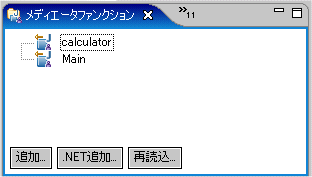
メディエータファンクション情報とメソッドの情報を指定し、[終了]ボタンをクリックします。
図D.17 [.NETメディエータファンクション]]ダイアログボックスの画面例
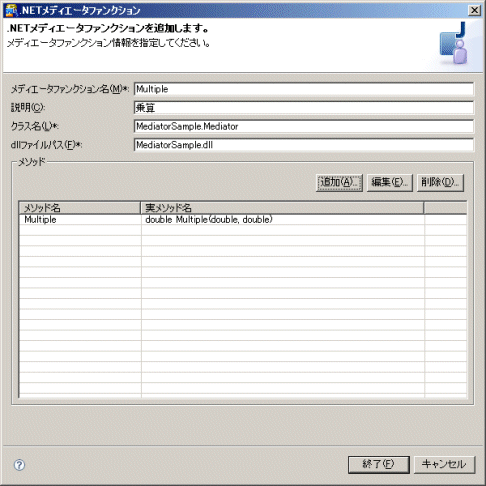
図D.18 [.NETファンクションメソッドダイアログボックスの画面例
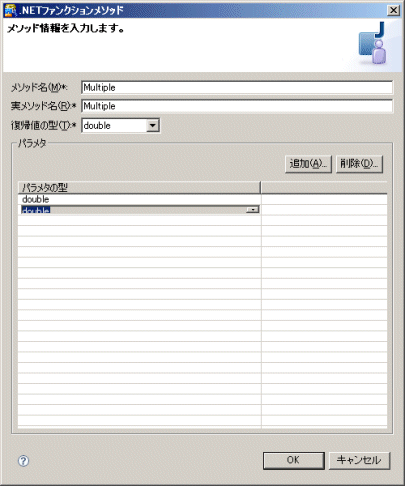
作成されたメディエータファンクションのプロパティを確認します。
ユーザプログラムへの初期値を指定する場合は、プロパティを変更してください。
以下の例では、プロパティの変更は不要です。
図D.19 メディエータファンクションの定義例(メディエータファンクションエディタ)
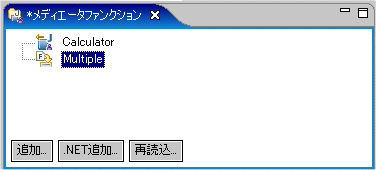
図D.20 メディエータファンクションの定義例(プロパティビュー)
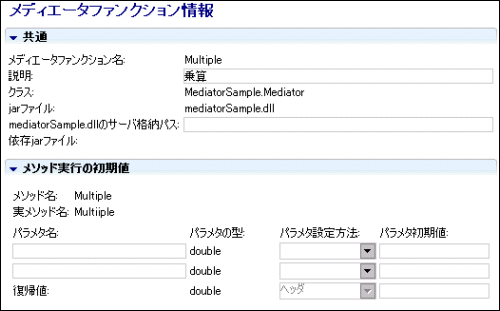
メディエータファンクションエディタを保存します。
ショートカットキーの[Ctrl+S]、またはメニューの[ファイル]-[保存]を選択し、メディエータファンクションエディタを保存します。
シーケンスの作成
.NETユーザプログラムを呼び出すシーケンスを作成します。
シーケンスの作成方法については、“3.4.2 定義の設定”を参照してください。
ISI Studioの操作や画面の詳細については、“ISI Studio ヘルプ”を参照してください。
定義の詳細については、“ISI 運用ガイド”を参照してください。
DLLファイルの配置
定義で指定したdllファイル格納パスにdllファイルを配置します。
定義のサーバ格納パスの指定を省略した場合は、以下に配置します。
<INSDIR>\usr\lib